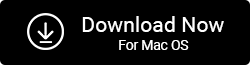适用于 Mac 2022 的最佳视频恢复软件
已发表: 2021-10-05你的 Mac 上充斥着视频——其中一些是你从智能手机、相机的 SD 卡、外置硬盘驱动器和许多其他地方传输的。 在释放存储空间后,您决定删除其中一些视频。 匆忙中,您不小心删除了不应该删除的视频。 你现在会怎么做? 知道您既没有耐心也没有时间诉诸手动方式这一事实,明智的选择是使用功能强大的 Mac 视频恢复实用程序。
以下是一些适用于 Mac 的最佳视频恢复实用程序,可帮助您恢复可能丢失或删除的视频。 我们还将研究每种工具的优缺点。 当您使用下面列出的任何一种工具作为谨慎标记时,请确保您不要打开和关闭应用程序或文件,因为当您在有问题的分区上执行此操作时,可能会创建可能损坏或覆盖文件的临时文件和使它们无法恢复。
另请阅读:适用于 Windows 10 PC 的 10 款最佳视频恢复软件
在 Mac 2022 上恢复视频的最佳软件
1. 易我 Mac 数据恢复向导
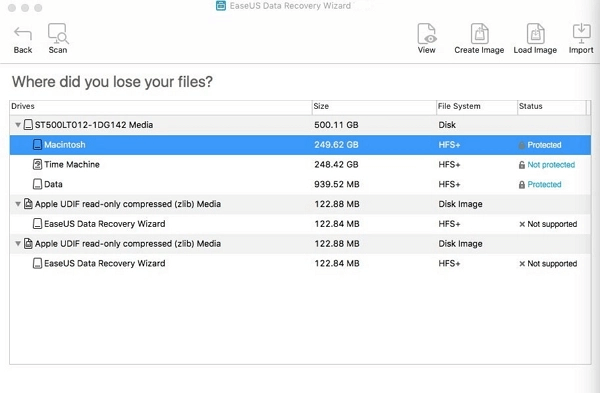
EaseUS Data Recovery for Mac 是一款广受欢迎的 Mac 视频恢复软件,可以帮助恢复所有格式和文件系统的视频。 它有一个体面的简单易用的界面,它包含了几个很棒的功能,其中一些在下面提到 -
价格 - 每月69.95 美元
从各种情况以及内部和外部存储介质中恢复数据
支持超过 1000 种文件类型
支持多种文件系统,例如 FAT(FAT12、FAT16、FAT32)、ext2/ext3、exFAT 和 HFS+
由于算法优化扫描,数据可以非常快速地恢复
该软件本身不会覆盖或损坏数据,事实上,它为您提供了扫描和恢复恢复过程的选项
报告文件名没有恢复
2. 恒星照片恢复
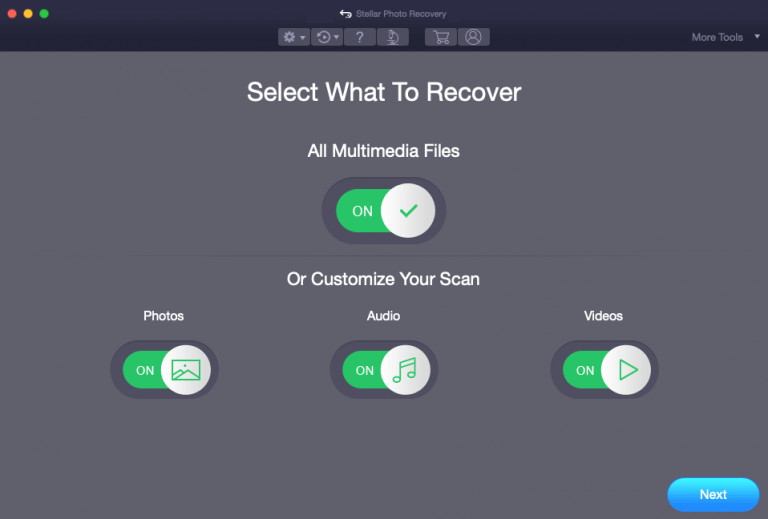
不要被名字所迷惑。 Stellar Photo Recovery 广泛用于恢复因格式化、命令+删除操作和其他各种原因而丢失的视频。 您甚至可以从相机、Time Machine 和其他几个基于 mac 的存储设备的存储卡中恢复视频。
价格: 29.99 美元
Stellar Photo Recovery 可帮助您恢复各种视频,包括 RAW 视频
与许多同类产品不同,它可以恢复具有原始名称、日期和时间戳的视频
可以恢复所有主要格式的视频
即使在驱动器出现故障的情况下,磁盘映像功能也有助于恢复已删除的视频。 这也是恢复视频文件的更快方法
您可以在保存前预览视频
演示版无法从丢失或损坏的分区中恢复视频
3. Wondershare 万兴恢复专家 for Mac
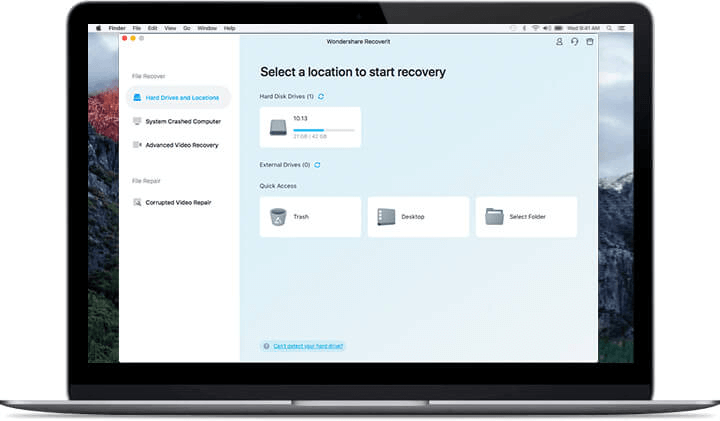
Wondershare Recoverit for Mac 可帮助您恢复可能意外丢失或删除的重要视频。 该工具甚至可以在您无法访问设备(例如相机的存储卡或外部 USB 驱动器)的情况下工作。
价格: 79.99 美元
支持各种视频文件,即 WMV、AVI、FLV、ASX、M4V、ASX 等,仅举几例
有能力恢复损坏的视频
您可以在恢复文件之前预览文件
它甚至还能够恢复超高清、4K 和 8K 视频
支持最新的 macOS,例如 macOS 11 Big Sur
许多用户报告说扫描有时会冻结
4. Cisdem 数据恢复
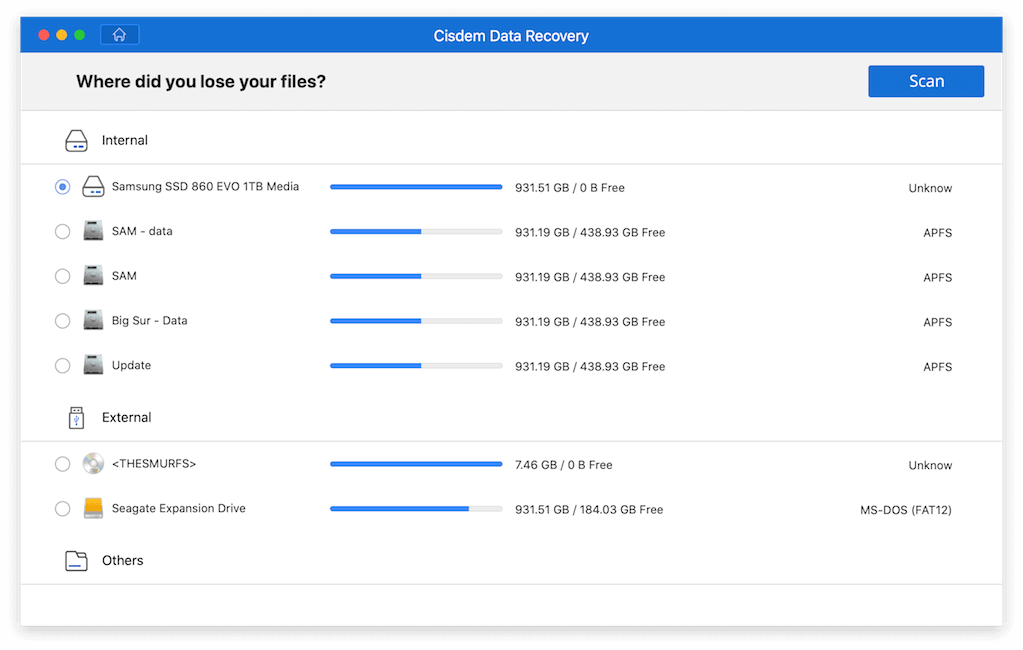
适用于 Mac 的 Cisdem 数据恢复使视频恢复变得轻而易举。 它恢复视频文件的速度既快又准确。 作为一个数据恢复应用程序,Cisdem 帮助恢复由于各种情况而丢失的视频文件。
如果您不小心删除了视频或由于格式化或损坏的分区而丢失了它并不重要,您将能够恢复它
它速度快并确保高恢复率
支持外部和内部存储介质。 这意味着您可以恢复从内部驱动器以及 USB 驱动器、存储卡、外部硬盘等丢失的视频。
它支持多种文件系统
免费版只允许您预览和扫描

5. 雷莫恢复 Mac
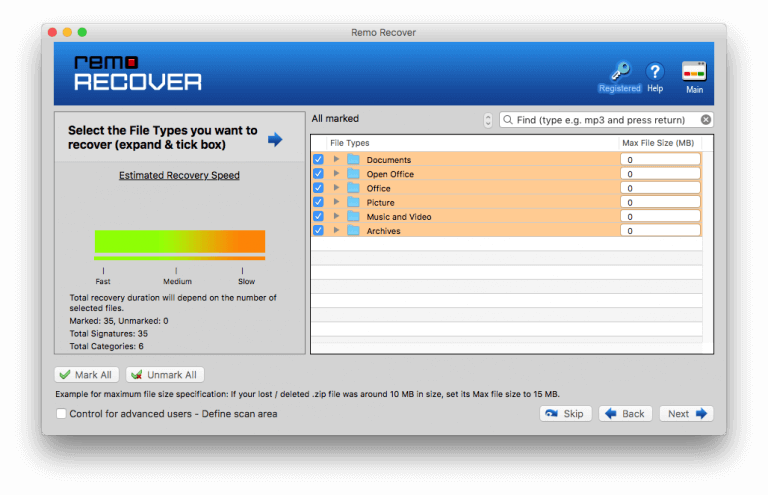
如果您的视频文件由于病毒感染或格式化而丢失,您将能够在手动方式的帮助下恢复它们的可能性很小。 在这种情况下,更明智的选择是使用名为 Remo Recover 的实用程序。
价格: 69.97 美元
先进的扫描引擎,恢复率高
甚至可以从格式化的硬盘中恢复视频
配备先进的深度扫描功能
甚至支持最新的 macOS 版本
您可以从所有数据丢失情况中跨各种文件系统恢复数据
据报道,您无法恢复损坏的数据
为 Mac 安装 Remo Recover
6. Lazesoft Mac 数据恢复
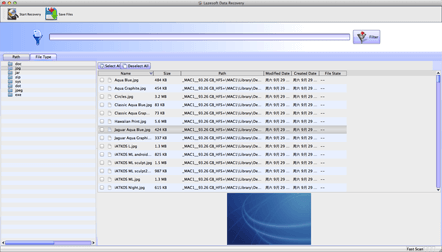
寻找可以帮助您恢复丢失的视频文件和具有最小缺点的工具的免费视频恢复软件,您可以考虑安装 Lazesoft Data Recovery。 虽然,它与最新的 macOS 存在一些兼容性问题,但这并不能否定它确实是 Mac 的一款出色的免费视频恢复工具这一事实
具有强大的数据恢复引擎,可确保良好的扫描速度
它可以从 HSF+/HFS、FAT、FAT32、NTFS、exFAT 和其他几个文件系统中恢复视频文件
甚至支持外接硬盘、存储卡、U盘等外接存储设备
您甚至可以从丢失或格式化的分区中恢复视频
与最新 macOS 的兼容性问题
缺少预览选项
安装 Lazesoft Mac 数据恢复
7. iBeesoft Mac 数据恢复
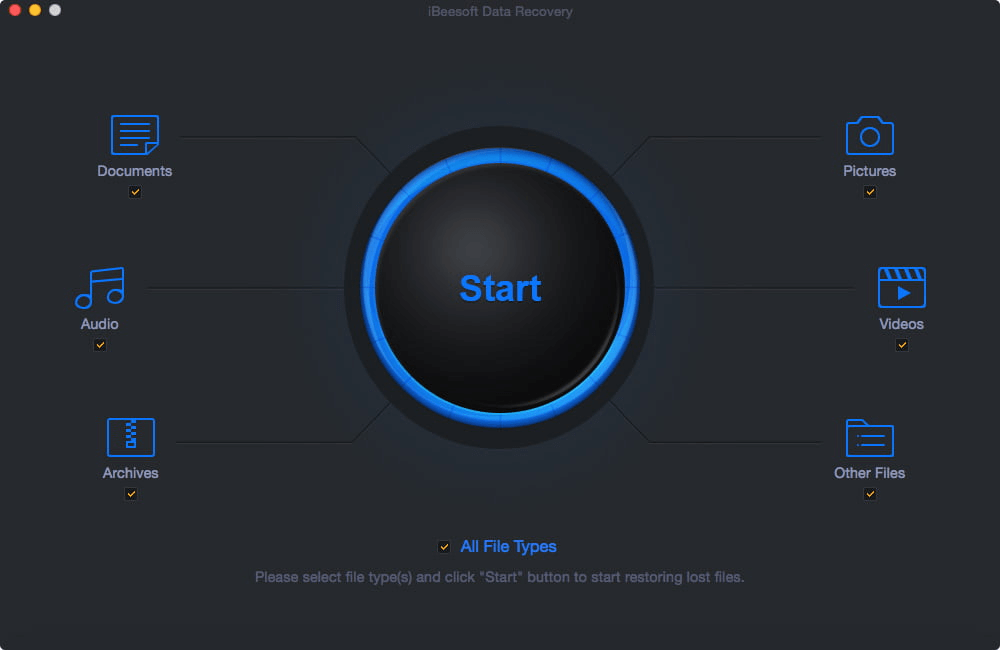
iBeesoft Data Recovery 是一款适用于 Mac 的专业级视频恢复工具,可以恢复 Mac 硬盘和其他存储设备中丢失的视频。 它考虑了所有 Mac 型号(即 iMac 和 MacBook 都一样)
界面非常简单明了
您可以从格式化的驱动器、无法访问的驱动器、清空的垃圾箱、由于命令+删除而删除的视频以及各种其他情况中恢复已删除的视频
可以恢复AVI、MP4、ASF、3GP等几乎所有视频格式。 SWF 和许多其他
在恢复之前预览视频文件
与许多竞争对手相比,它的深度扫描非常慢
缺少过滤器选项,有时会使导航有点复杂
安装 iBeesoft 数据恢复
8. Mac 视频恢复专业版
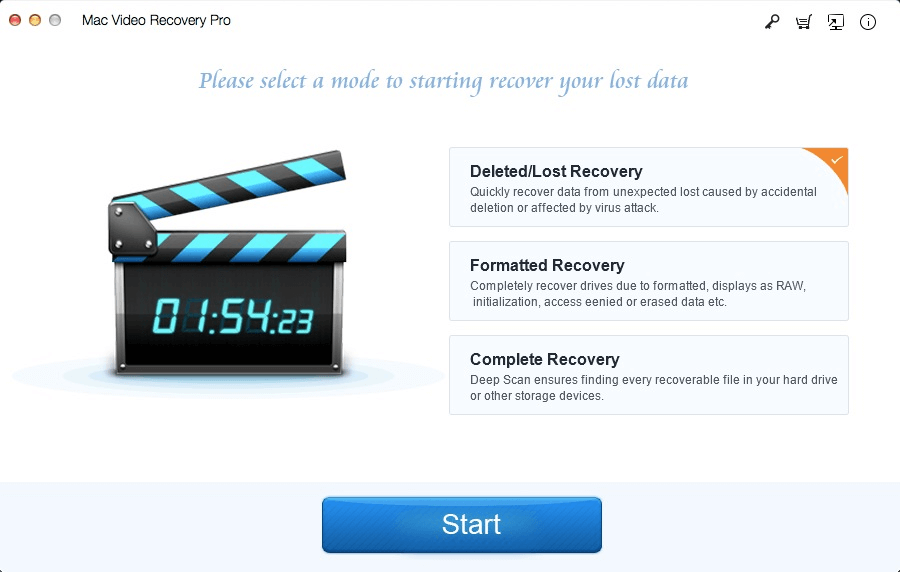
最后但同样重要的是,我们拥有名副其实的 Mac Video Recovery Pro。 它是一款可靠的 Mac 视频恢复工具,不仅可以从 Mac 驱动器,还可以从数码相机、SD 卡、外部硬盘和各种存储介质中恢复格式化或丢失的视频文件。
简单的界面,不需要先验或技术知识
可以从病毒攻击、硬盘损坏、操作不良、操作系统崩溃等多种情况中恢复视频。
可以检索所有格式的视频
甚至支持加密的 APFS
不支持从某些驱动器恢复视频
扫描速度有待提高
下载 Mac Video Recovery Pro
9. MiniTool 照片恢复
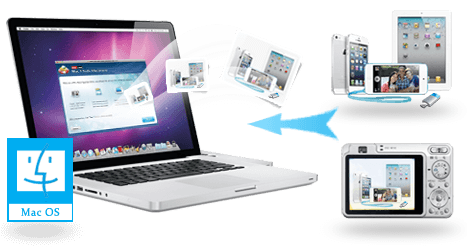
MiniTool Photo Recovery 是一款适用于 Mac 的智能视频恢复工具,可以轻松帮助恢复因多种不同类型的逻辑错误而丢失的视频。 即使对初学者用户来说,视频恢复过程也不会构成任何挑战。
您可以在保存前预览文件
该工具使您可以使用免费版本恢复高达 200 MB 的视频文件
支持多种外接存储设备
除了视频和照片,该工具还可以恢复其他几个媒体文件
与许多同行相比,文件支持有限
缺乏深度扫描功能
为 Mac 安装 MiniTool 照片恢复
包起来
因此,这些是适用于 Mac 的一些最佳视频恢复实用程序。 请在下面的评论部分告诉我们您更喜欢上面列出的哪个软件,并简要说明您为什么推荐您选择的工具。 有关更多此类与技术相关的内容,请继续阅读 Tweak Library。